
XMind是一款非常专业的电脑思维导图制作软件。想要完美制作出一张思维导图,就需要掌握软件的各个操作技巧,今天我们就来讲讲如何导出PDF文档,一起往下看。
打开自己的思维导图,即后缀为。xmind的文件。或者,打开xmind软件,通过文件--最近打开来找到思维导图。
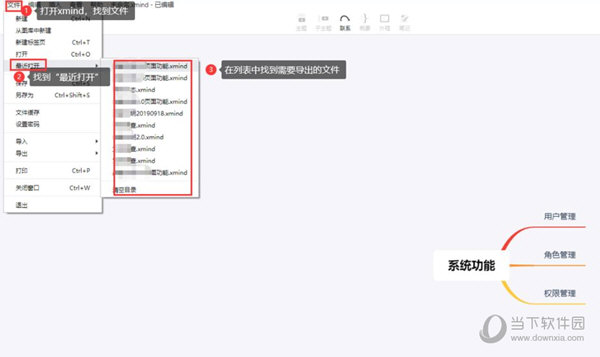
打开思维导图后,在软件上方菜单区域找到“文件”操作按钮。
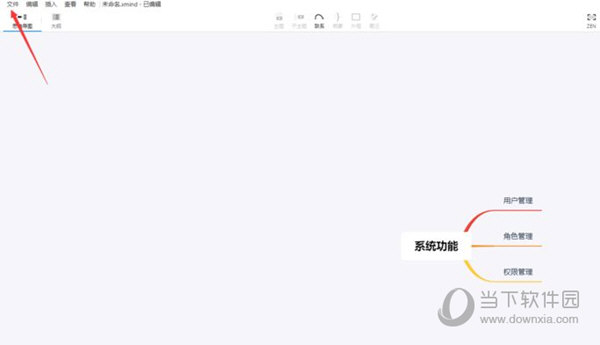
点击“文件”后,在出现的下拉菜单中,找到“导出”菜单。
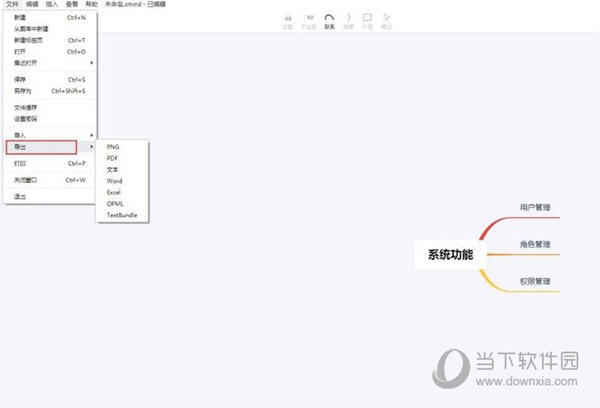
在导出菜单右侧出现的菜单列表中,找到“PDF”,并点击。这里,如果有需要,还可以选择其他的文件格式,比如:word、Excel等等。
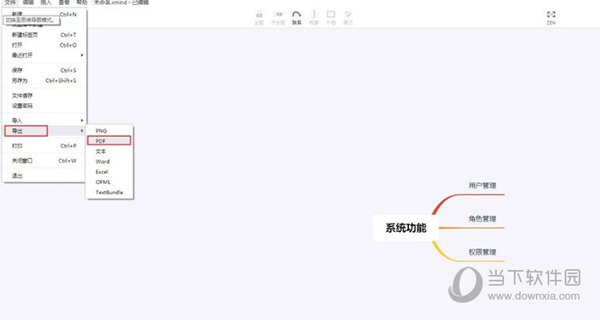
在弹出的选择框中,选择导出文件要存放的地址,然后,点击“确定”按钮。稍等片刻后,导出的PDF就出现在刚刚选择的位置。
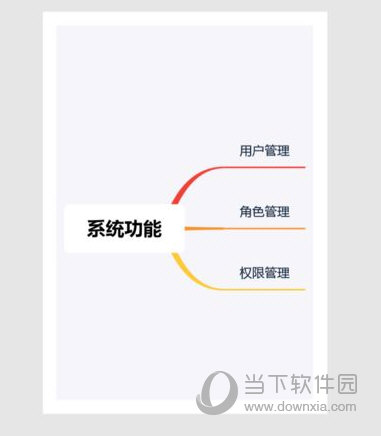
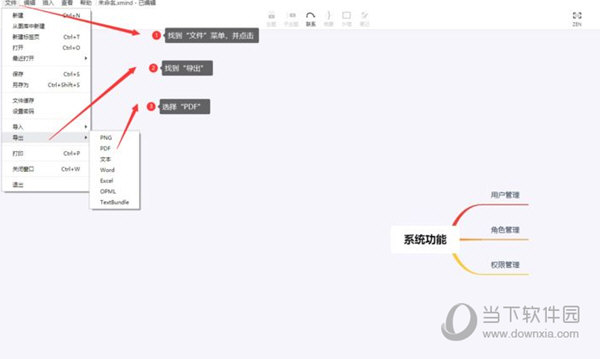
好了,以上就是小编为大家带来关于“XMind怎么导出PDF”这个问题的全部内容解答,希望能帮助到你。

在原神游戏中,终末嗟叹之诗也是五星的弓系角色,它可以提升角色的基础攻击力和元素充能效率,能力还是不错的,有玩家对于这个武器还不是很了解,接下来小编为大家带来了详细

在原神游戏中,四风原典是五星法器,这个法器可以增加角色的基础攻击力以及暴击率,而且还可以提高移动速度,有玩家对于这个武器还不是很了解,接下来小编为大家带来了详细介

放置江湖中,玩家人物等级大于300,前往扬州“通泗门”处寻找尤三完成引导任务,即开启家园系统玩法,家园分为简屋、秀筑、豪宅、特殊豪宅。玩家可以对对房屋内的房间进行改造,不同房形之间可以进行扩建。

京城丐帮找郭靖入队后,客栈触发黄蓉事件后,触发假药事件,有灵巧要求选择相信孩子,剩下跟着剧情走。

全部可通过活动免费获取。支持超过3件圣痕成套,任意不同位置的2件或3件圣痕均可触发套装技能效果。全新图鉴分类开放,集齐整套可得纪念奖励!

在原神游戏中,终末嗟叹之诗也是五星的弓系角色,它可以提升角色的基础攻击力和元素充能效率,能力还是不错的,有玩家对于这个武器还不是很了解,接下来小编为大家带来了详细

在原神游戏中,四风原典是五星法器,这个法器可以增加角色的基础攻击力以及暴击率,而且还可以提高移动速度,有玩家对于这个武器还不是很了解,接下来小编为大家带来了详细介

放置江湖中,玩家人物等级大于300,前往扬州“通泗门”处寻找尤三完成引导任务,即开启家园系统玩法,家园分为简屋、秀筑、豪宅、特殊豪宅。玩家可以对对房屋内的房间进行改造,不同房形之间可以进行扩建。

京城丐帮找郭靖入队后,客栈触发黄蓉事件后,触发假药事件,有灵巧要求选择相信孩子,剩下跟着剧情走。

全部可通过活动免费获取。支持超过3件圣痕成套,任意不同位置的2件或3件圣痕均可触发套装技能效果。全新图鉴分类开放,集齐整套可得纪念奖励!